
iDeCo気になるけど、口座開設面倒くさそう?
今は職場の印なども不要になってスマホで簡単10分。気合入れていこう!
「新NISAの口座をどこで作るか」よりも「iDeCoの口座をどこで作るか」の方が重要です。理由は毎月積み立てるときにかかる手数料が証券会社や銀行によって違うから。

ごり太FPは夫婦そろってiDeCoはSBI証券。
iDeCoは大きなライフイベントの目途がたってくる40代以降に特におすすめ。そして毎月の手数料が安いSBI証券が断然おすすめ!
SBI証券おすすめ理由ダイジェスト

SBI証券おすすめの理由は、

iDeCoは定期預金がおすすめだけど、SBI証券は選べる商品がとても豊富。
いろいろ見てると目移りしちゃうのは難点かな。
それでは、SBI証券のiDeCo口座をスマホで簡単開設してみましょう!
すぐにSBI証券のiDeCo口座開設したい人はこちらから。
iDeCo口座の開設は4ステップ
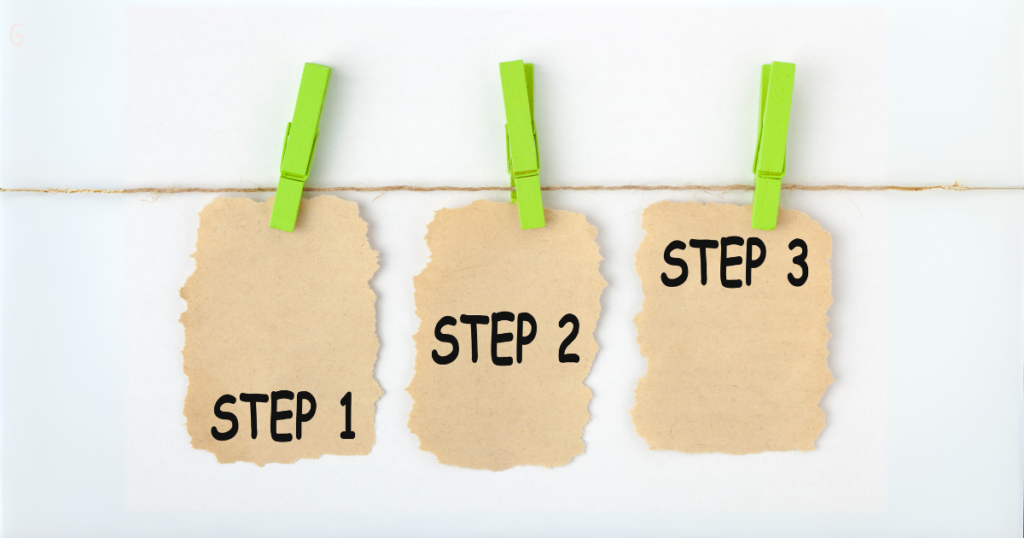
iDeCoの口座開設は4ステップ。
実際の画面イメージを使って順に説明します。
ステップ① メールアドレス登録
下記のボタンからSBI証券のiDeCo口座開設ページへ。
ところどころに「口座開設申込はこちら」ボタンがあるのでタップ!でも、「30歳から月1万円の定期預金運用で72.6万円得(節税分のみで)」もよく読んでね。
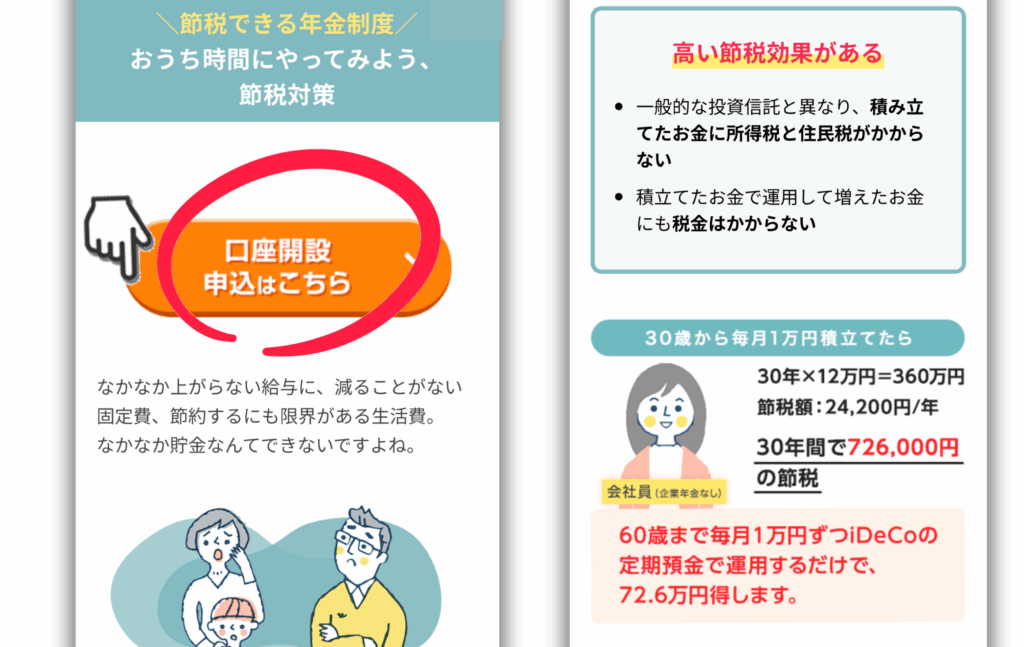
画面を下にスワイプすると「お申込みはこちら」ボタンがでてくるのでタップ!

個人情報の提供に同意して、認証用のメールアドレスを入力します。
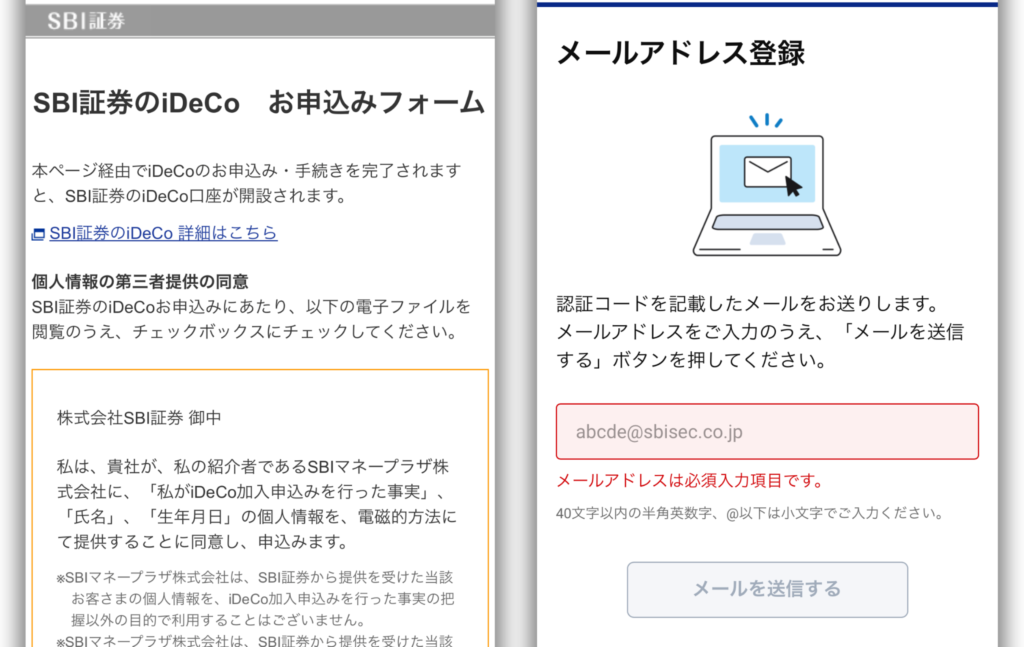
登録したメールアドレス宛てに認証コードが届きます。
認証コードをコピーして欄内に入力したら、「認証して申込手続きへ」をタップ。
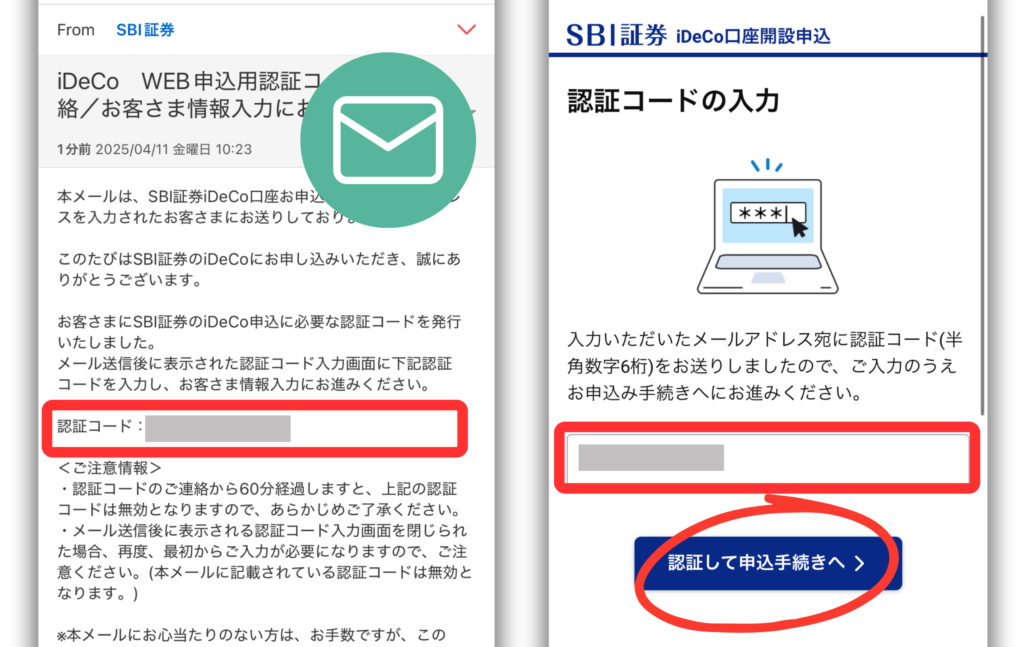

ステップ②の口座開設にすすみます。
ステップ② 口座開設の申し込み
認証が完了したら、続いて口座開設の申込手続きにすすみます。
お客様情報の入力
生年月日や氏名、住所などを順に入力します。「次へ」ボタンが押さない場合、電話番号など不備がある可能性があります。
このあと提出する本人確認書類の内容と異なると口座開設が完了しないので、入力漏れや誤りがないように確認してください。
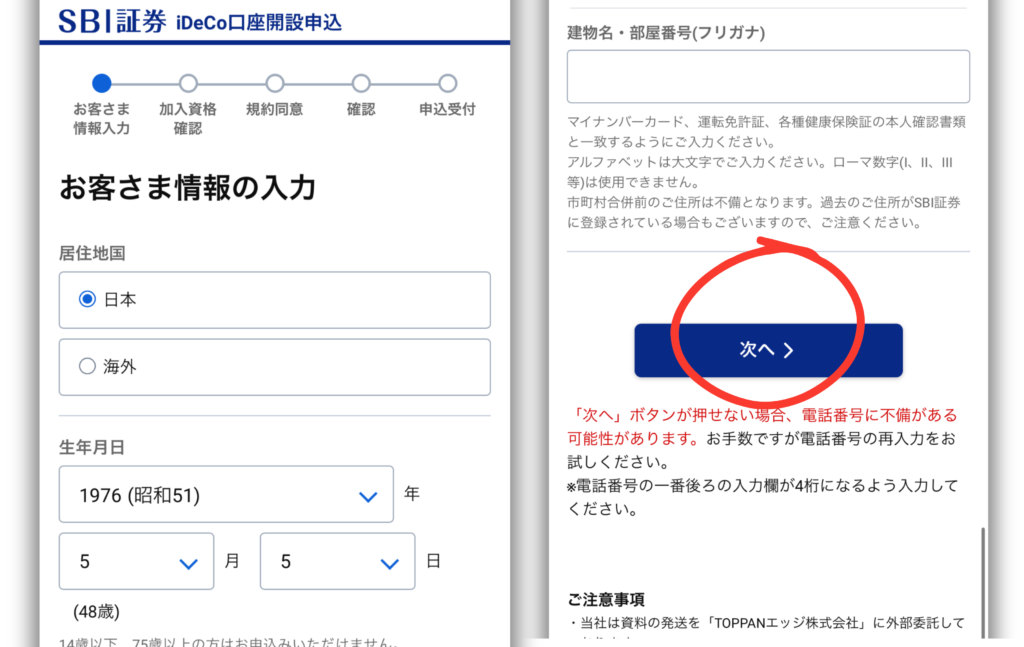
加入資格に関するご質問
iDeCoをやっていない人は「移す年金資産はない」を選択、現在の職業を選択します。(通常はこちら!)
他の会社で口座を持っているiDeCoや確定拠出年金などをSBI証券に移したい場合は「移す年金資産がある」を選択、移す年金資産の種類、現在の職業等も選択します。
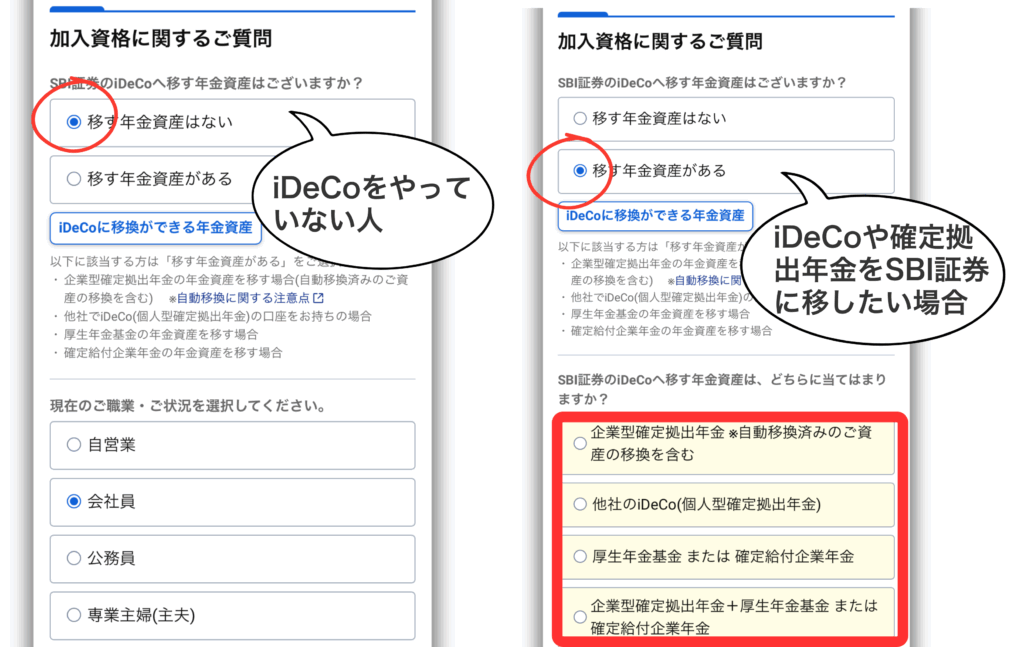
申込み方法のご選択
書類をスマホで撮影してWEB上で申し込みする場合は「WEB申込み」、書類を郵送で送る場合は「書面申込み」を選択して「次へ」を選択します。
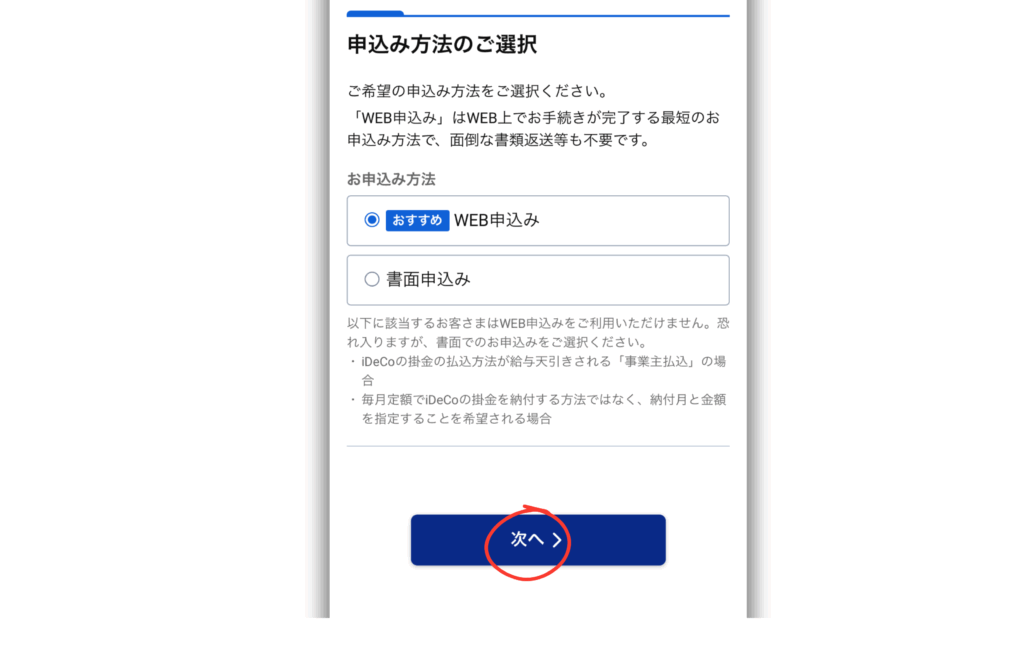
各種確認事項への同意、入力内容の確認
確認事項の右の「+」を押して全て確認が終わったら「入力内容の確認へ」を選択します。
入力内容が表示されるので、誤りがなければ「この内容で申込む」を選択します。
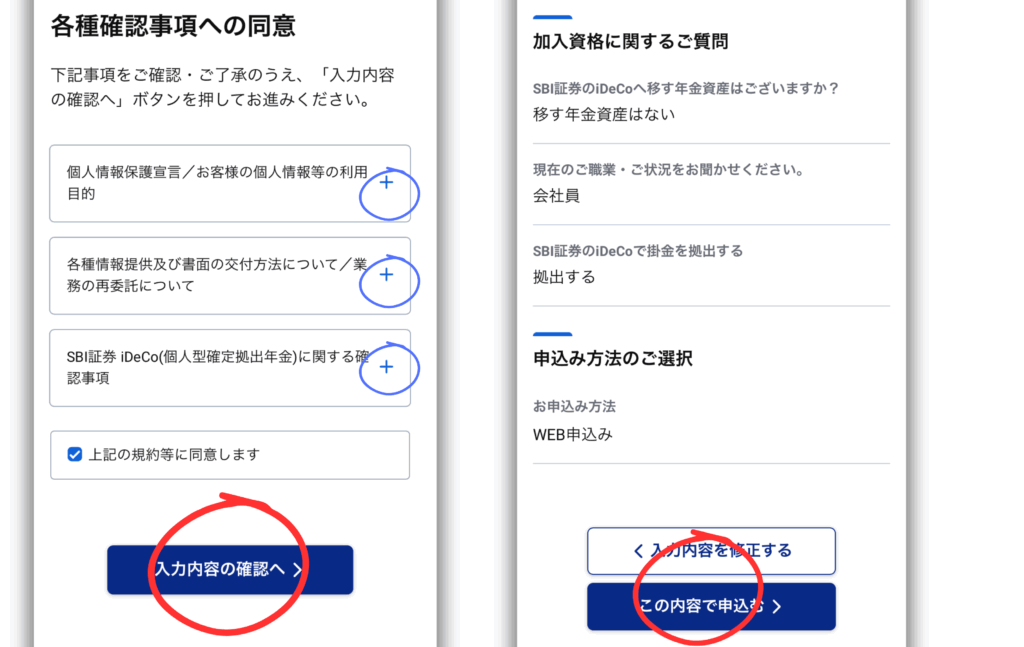
「開設のお申込み受付」画面を下にスライドさせると、書類の提出画面に移るための「次へ」ボタンがあるので選択します。
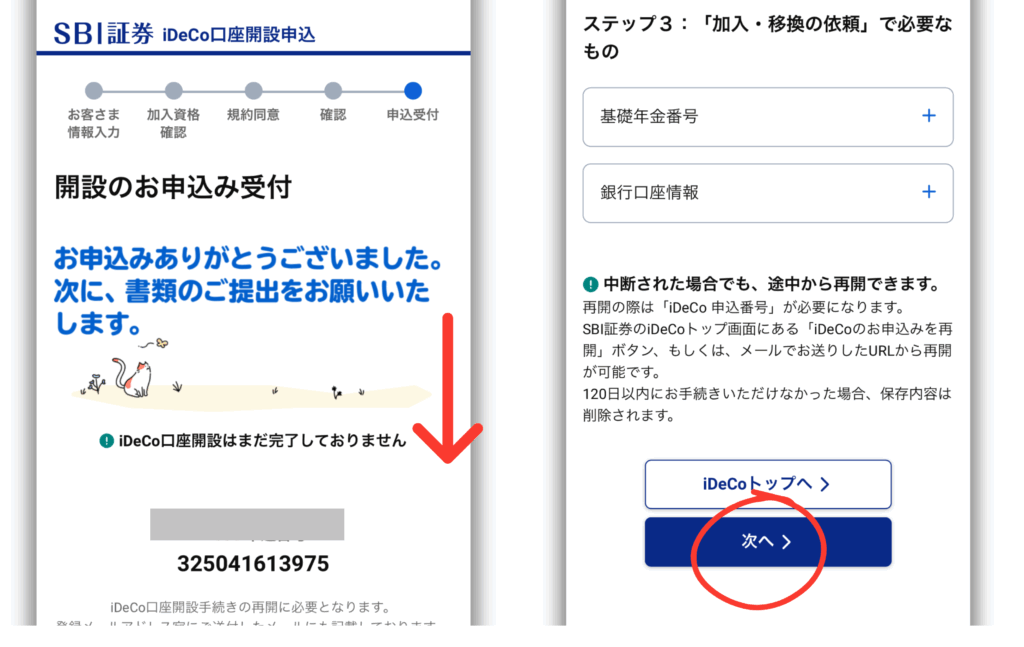

口座開設の申し込みはここまで。
次はステップ③の書類提出です。WEB申込を選択した場合について説明します。
ステップ③ 書類の提出
「口座開設状況」画面を下にスライドさせると「書類の提出へ」ボタンがでてくるので選択します。
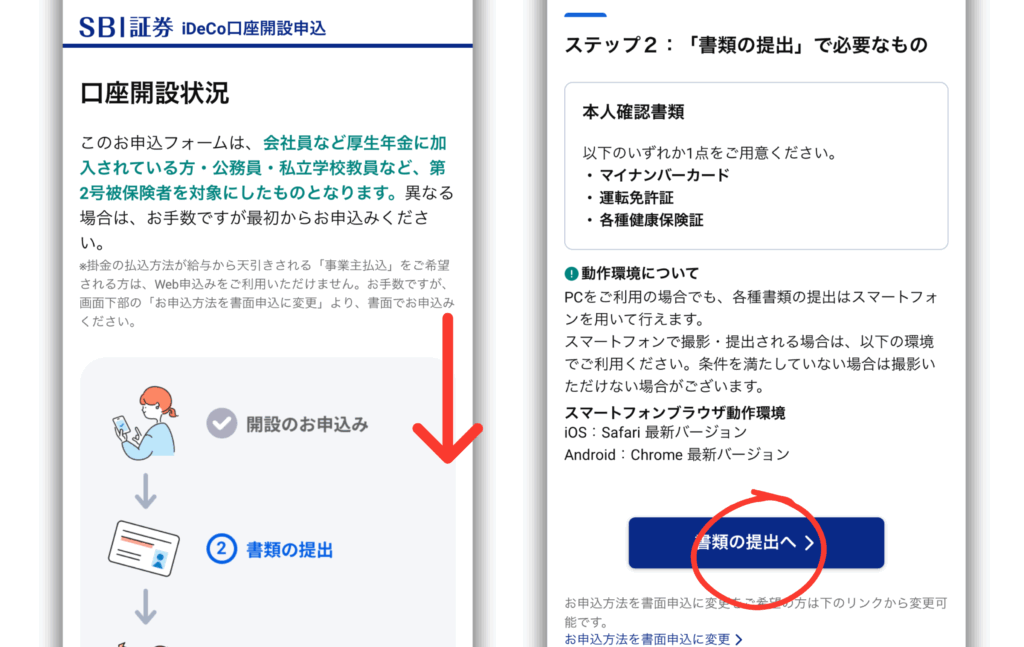
本人確認書類の提出
マイナンバーカード・運転免許証・健康保険証の中から提出する本人確認書類を選択します。
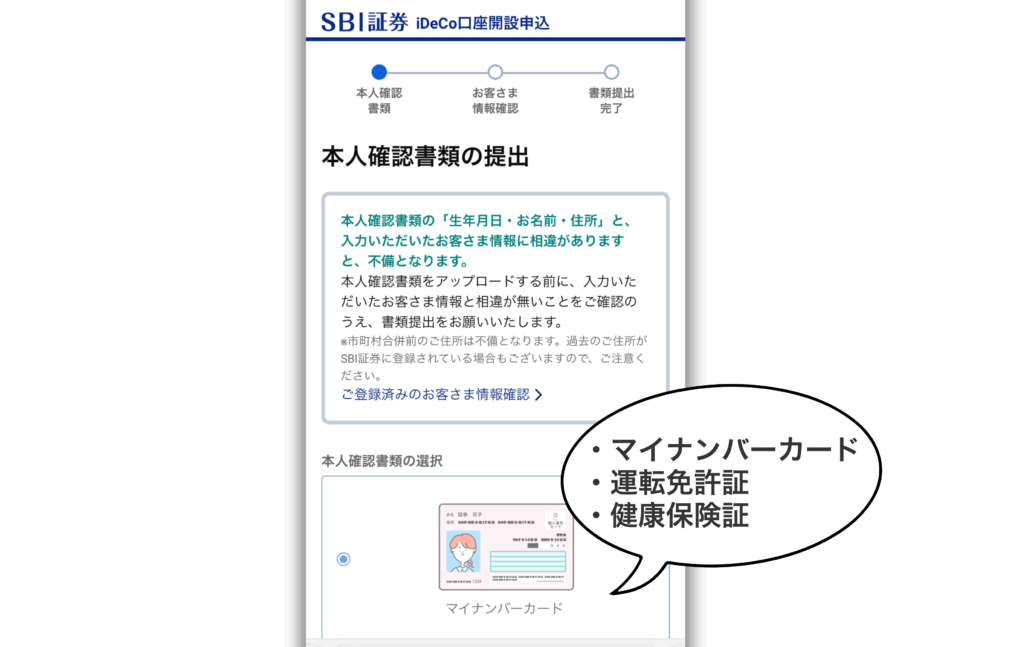
提出方法は「スマホで撮影する」または「撮影した画像をアップロードする」を選べます。
「スマホで撮影する」が簡単で便利。
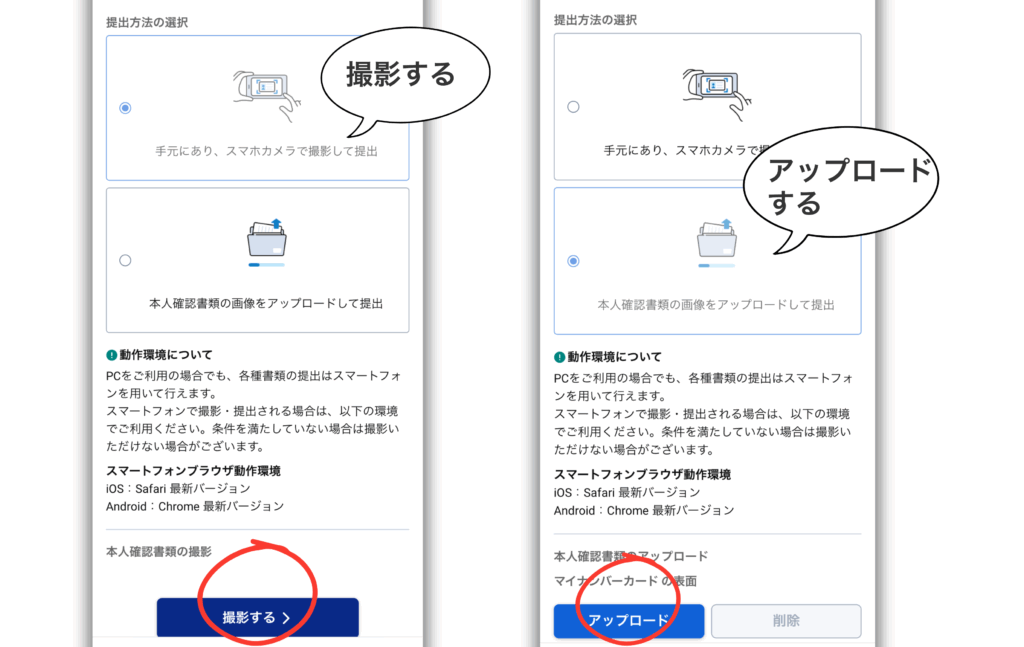
お客様情報との一致確認
書類の撮影、またはアップロードが終わると登録情報が表示されるので、提出する書類に記載の住所などと合っているか確認します。
誤りがあれば「お客さま情報を修正する」を選択して修正、合っていれば「書類の提出を完了する」を選択します。
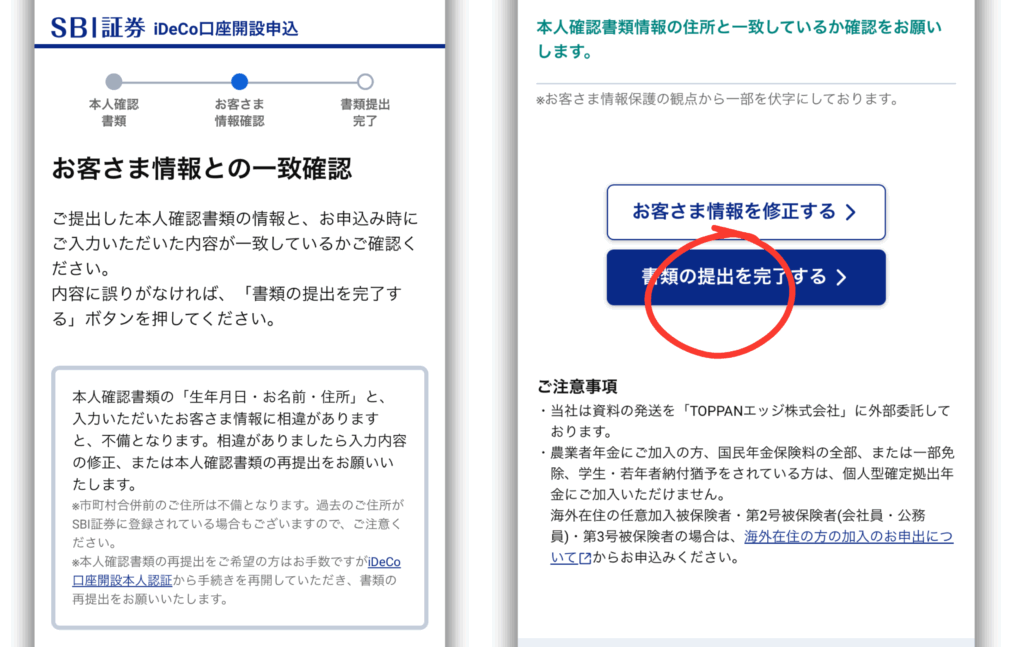

最後はステップ④ 加入・移管の依頼です。あともう一歩!
ステップ④ 加入・移管の依頼
「口座開設状況」画面を下にスワイプさせると「加入・移管の依頼へ」がでてくるので選択します。
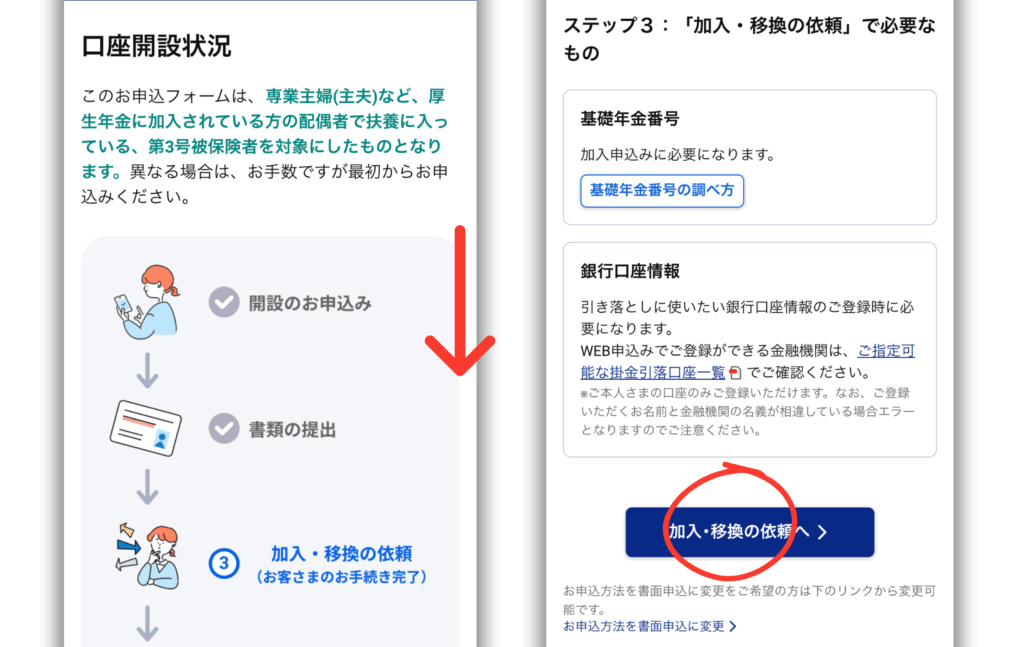
加入申込情報の入力
「基礎年金番号」を入力します。(わからない場合は「基礎年金番号の調べ方」で確認してね。)
「企業型確定拠出年金の加入履歴」は不明であれば「わからない」を選択。
「毎月の掛金」は5000円~で毎月無理なく積み立てられる金額を登録してください。
「次へ」をタップ。
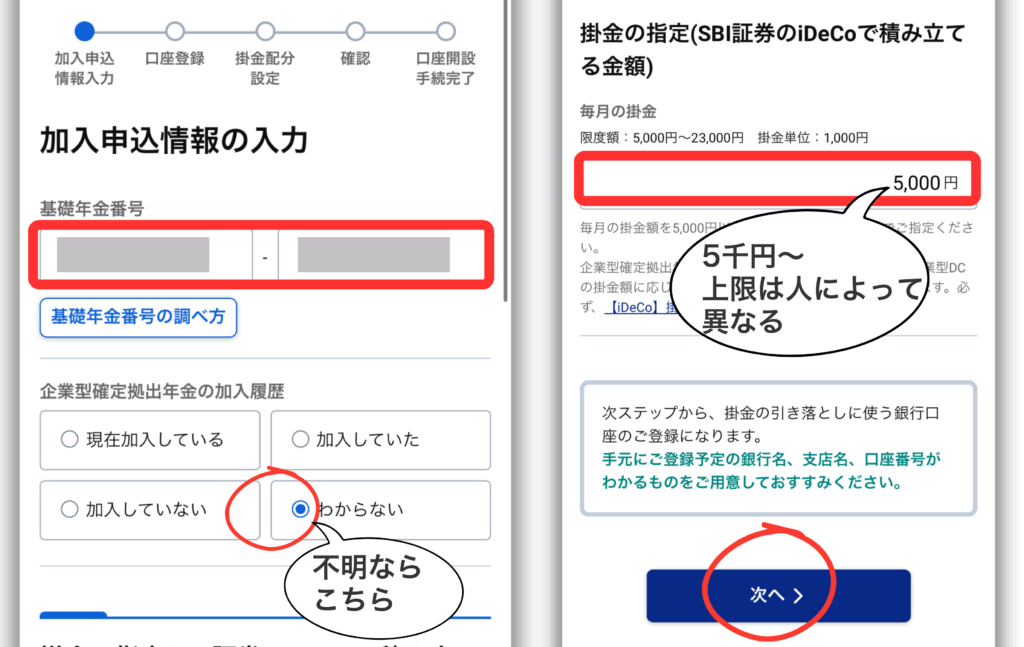
掛金引き落とし口座の登録
「掛金引落口座の登録へ」を押して毎月の掛金を引き落とす銀行や郵便局の口座を登録します。終わったら「閉じて次へ」をタップ。
※現状は、iDeCoの掛金をカード払いすることができる会社はありません。
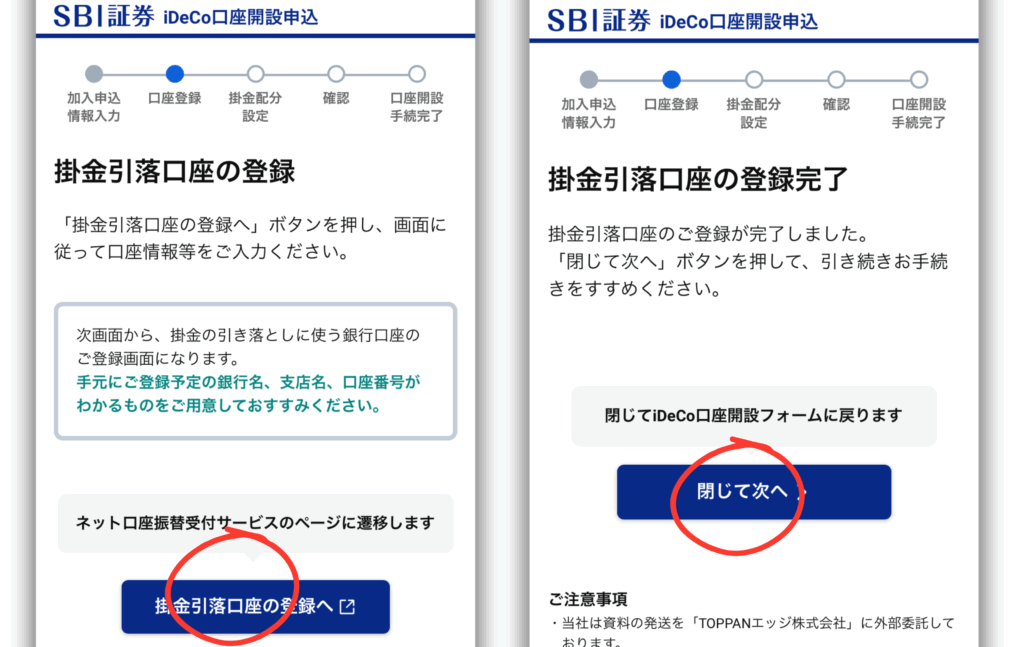
掛金配分の設定
商品の選択はIDやパスワードが送られてきてから設定できるので、ここでは「後で設定」を選択します。
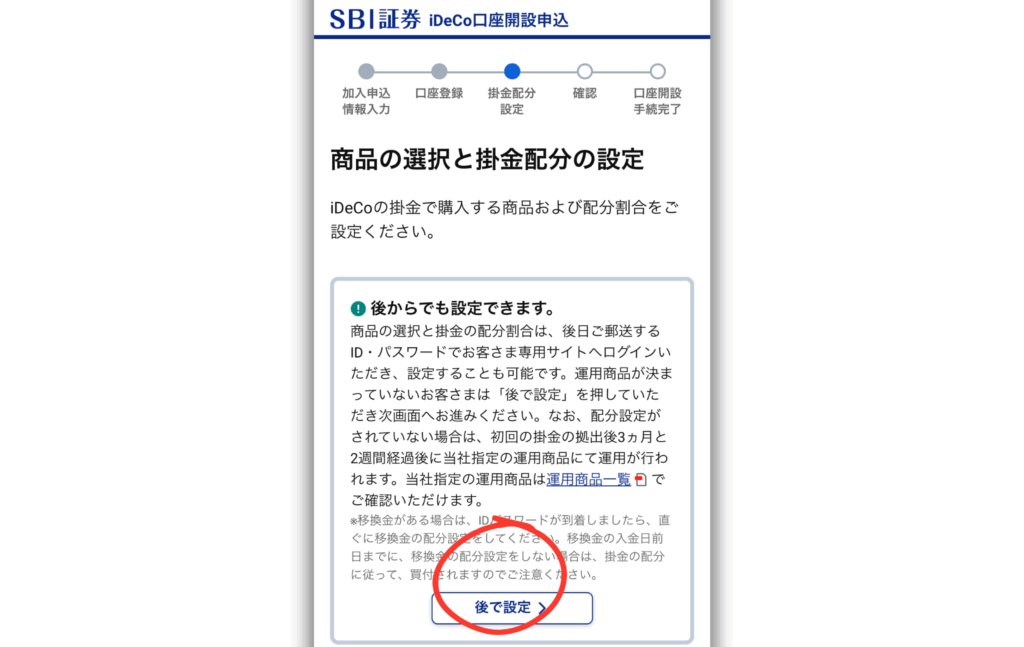
加入情報内容の確認
入力した基礎年金番号などを確認して、内容が合っていたら「この内容で申込む」を押します。
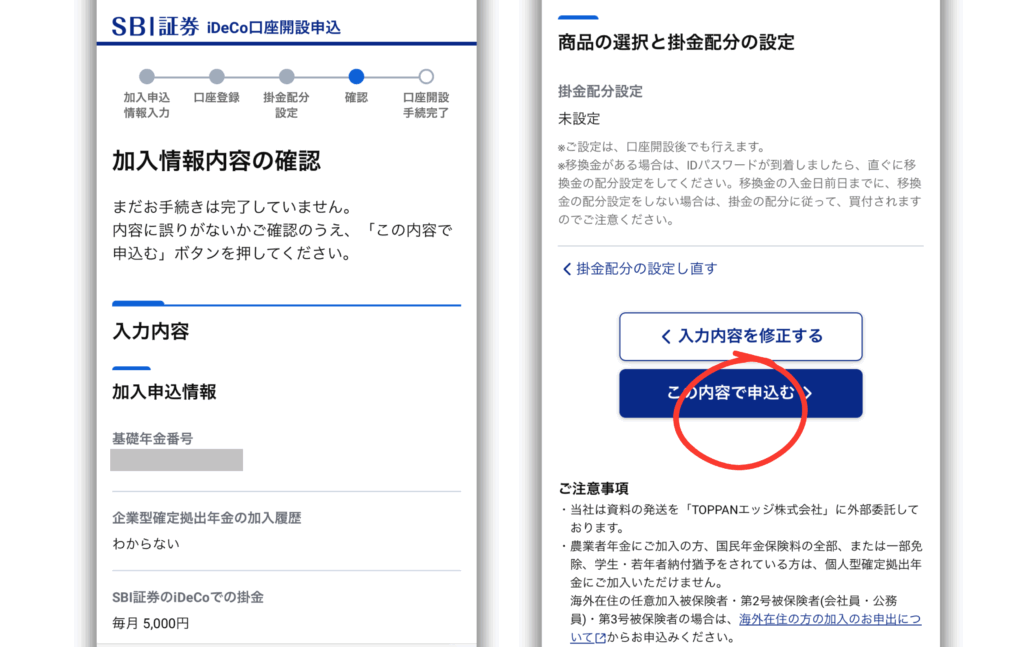

お疲れさまでした!
これで口座申込は終わりです。
まとめ:SBI証券でiDeCo定期預金!
口座申込が終わると、毎月20日までのWEB申込みだと翌月中旬頃、iDeCo利用者サイト用のIDおよびパスワードが簡易書留で送られてきます。
IDとパスワードでログインして、希望の投資先(定期預金!)を設定してください。
掛金の引落しは、さらに翌月26日から開始。つまり実際に始まるまでに2か月くらいかかります。(iDeCoは年金の確認があるからどこでも時間かかるよ!)

まとめてみます。
これからiDeCoを始めたい方は、こちらをタップして『口座開設手順』に戻り、口座開設してみましょう!
下記のボタンからSBI証券のiDeCo口座開設ページはこちら。



コメント